MFC-8840DN
Часто задаваемые вопросы и устранение неполадок |
Как проверить, подключено ли устройство Brother к проводной сети (для Windows)
Чтобы проверить, подключено ли устройство Brother к проводной сети, следуйте инструкциям ниже.
ПРИМЕЧАНИЕ: экраны могут различаться в зависимости от используемой операционной системы и устройства Brother.
ЧАСТЬ 1: ПРОВЕРЬТЕ ПОДКЛЮЧЕНИЕ К МАРШРУТИЗАТОРУ ИЛИ ТОЧКЕ ДОСТУПА
Проверьте, надёжно ли подключение между устройством Brother и маршутизатором или точкой доступа. При необходимости отключите и заново подключите кабель к маршрутизатору и устройству Brother.
ЧАСТЬ 2: ПРОВЕРЬТЕ, ЧТОБЫ АППАРАТ BROTHER БЫЛ ВКЛЮЧЕН И НЕ ОТОБРАЖАЛ НИКАКИХ ОШИБОК
- Если на дисплее устройства ничего не отображается, значит устройство Brother не включено или находится в спящем режиме. Нажмите любую клавишу на устройстве и посмотрите, выйдет ли оно из спящего режима. Если ничего не происходит, убедитесь, что устройство подключено к исправной электрической розетке и все кнопки питания включены (если они имеются).
Если не удаётся включить устройство, то решение ниже неприменимо для данного случая. Устраните проблему с аппаратным обеспечением.
- Проверьте, не отображаются ли на дисплее устройства какие-либо ошибки. Например, "Замятие бумаги" или "Нет чернил/тонера". Если на дисплее устройства отображается ошибка, устраните её.
ЧАСТЬ 3: ПРОВЕРЬТЕ СОЕДИНЕНИЕ МЕЖДУ УСТРОЙСТВОМ BROTHER И КОМПЬЮТЕРОМ
- Проверьте IP-адрес устройства, распечатав страницу с настройками сети. Инструкции по печати отчёта конфигурации сети см. здесь. Если IP-адрес является недопустимым для вашей сети, перейдите к шагу 5, чтобы сбросить настройки сети.
Недопустимым IP-адресом является адрес, состоящий из нулей, APIPA-адрес (169.254.x.x) в инфрастуктурной сети или адрес, содержащий значения из неправильного диапазона.
- Проверьте IP-адрес компьютера:
(Windows 2000/ XP/ Windows Vista/ Windows 7)- Нажмите Пуск (Start), Все программы (All Programs) (Программы (Programs) для Windows 2000), Стандартные (Accessories), Командная строка (Command Prompt).
- Введите ipconfig (C:\>ipconfig) и нажмите клавишу Enter.
- На экране отобразится информация о подключении компьютера к сети. Запишите IP- или IPv4-адрес.
(Windows 8 и выше)- На начальном экране щёлкните правой кнопкой мыши в пустом месте и нажмите на панели Все приложения (All Apps).
- Нажмите Командная строка (Command Prompt).
- Введите ipconfig (C:\>ipconfig) и нажмите клавишу Enter.
- На экране отобразится информация о подключении компьютера к сети. Запишите IP- или IPv4-адрес.
Если не удаётся получить информацию об IP-адресе, значит существует проблема с подключением компьютера к сети. Если вы не знаете, как подключить компьютер к сети, обратитесь к производителю маршрутизатора или сетевому администратору. - Проверьте следующие требования к IP-адресам компьютера и устройства Brother.
- Значения адресов, выделенные жирным шрифтом ниже, должны быть одинаковые:
IP-адрес компьютера: 192.168.1.2
IP-адрес устройства Brother: 192.168.1.199
Если числа адресов, выделенные жирным шрифтов, различаются, перейдите к шагу 5, чтобы сбросить настройки сети.- Последние числа адресов должны различаться, быть уникальными для каждого устройства и находиться в диапазоне 2-254.
- Адреса должны быть уникальными для всех подключенных к сети устройств.
- Значения адресов, выделенные жирным шрифтом ниже, должны быть одинаковые:
- Выполните команду ping для устройства Brother:
- Наберите в окне командной строки: PING xxx.xxx.xxx.xxx (где xxx.xxx.xxx.xxx обозначает IP-адрес устройства Brother.)
- Нажмите на клавиатуре компьютера клавишу Enter. Компьютер выполнит команду ping и попробует связаться с устройством Brother. По завершении отобразится информация "Статистика Ping".
- Если компьютер получает ответы с IP-адреса устройства Brother (см. пример ниже), значит между комптьютером и устройством Brother есть соединение. Закройте окно командной строки.
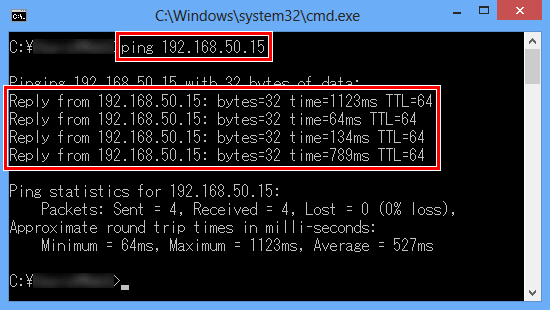
- Если компьютер не получает ответы или если они приходят с неверного IP-адреса, значит существует проблема с соединением устройства Brother и компьютера. Для устранения проблемы следуйте инструкциям ниже.
- Если компьютер подключен к беспроводной сети, проверьте, что он подключен к той же сети, что и устройство Brother. Если он подключен к соседней беспроводной сети, то необходимо устранить проблему с подключением компьютера к сети. Обратитесь к производителю маршрутизатора или к администратору сети.
- Если подключение компьютера к сети выполнено правильно, но соединения с устройством Brother всё равно нет, проверьте, что отключены все брандмауэры; инструкции по отключению брандмауэра или изменению его настроек (для Windows) см. здесь.
- Повторите инструкции из раздела Часть 3 после настройки конфигурации сети. Если команда ping всё равно не выполняется для устройства Brother, перейдите к шагу 5, чтобы сбросить настройки сети.
- Если компьютер подключен к беспроводной сети, проверьте, что он подключен к той же сети, что и устройство Brother. Если он подключен к соседней беспроводной сети, то необходимо устранить проблему с подключением компьютера к сети. Обратитесь к производителю маршрутизатора или к администратору сети.
- Если компьютер получает ответы с IP-адреса устройства Brother (см. пример ниже), значит между комптьютером и устройством Brother есть соединение. Закройте окно командной строки.
Если сброс настроек сети с помощью шага 5 уже выполнялся, а компьютер так и не подключился к устройству Brother:
- Попробуйте использовать другой сетевой кабель и другой порт на точке доступа.
- Попробуйте выполнить подключение с другого сетевого компьютера.
Данные действия помогут определить, связана ли проблема с конкретным компьютером. Если с другого компьютера подключение выполняется, обратитесь к производителю компьютера или администратору сети за помощью в устранении неисправности вашего компьютера.
- Наберите в окне командной строки: PING xxx.xxx.xxx.xxx (где xxx.xxx.xxx.xxx обозначает IP-адрес устройства Brother.)
- Выполните сброс настроек сети.
- Сбросьте параметры сети до заводских настроек. Инструкции по сбросу устройства к заводским настройкам см. здесь.
Если с других компьютеров в сети печать или сканирование выполняется, не сбрасывайте настройки сети, а обратитесь за помощью к производителю компьютера или администратору сети. Возможно, брандмауэры, программы безопасности или другое программное обеспечение блокирует соединение на вашем компьютере.- Когда устройство снова включится, подождите, пока устройство и точка доступа заново настроят сетевое подключение. Это может занят несколько минут.
- Повторите инструкции из раздела Часть 3, чтобы проверить, подключилось ли устройство Brother к компьютеру.
